

Win10如何修改或者删除微软拼音输入法? 当我们要修改Win10系统的输入法时,我们可以通过修改设置方法来修改和删除我们不喜欢的输入法。怎么操作呢? 以下小编将与您分享Win10修改微软拼音输入法的具体步骤。
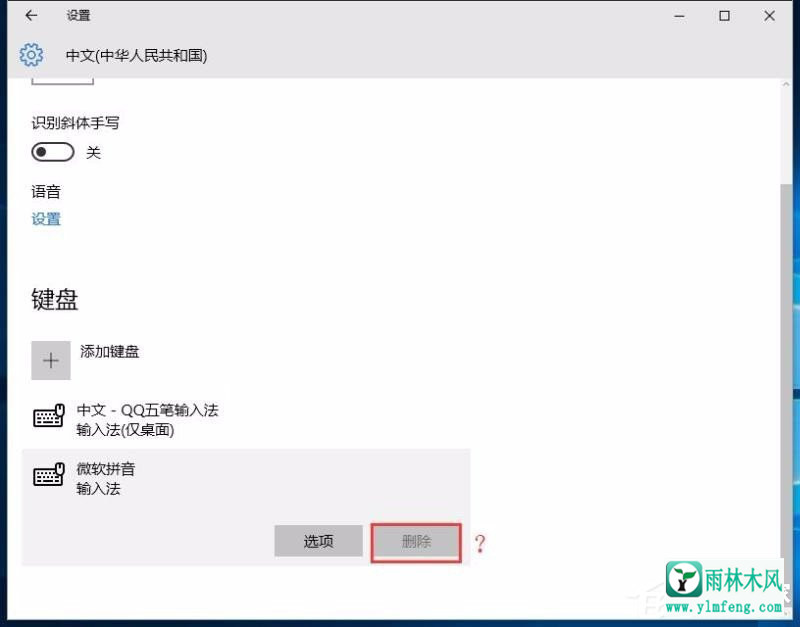
教程/方法
1。安装系统后,默认情况下输入法是微软拼音。您可以通过右下角的M输入语言首选项。
2。在开放的国家或地区界面中,设置语言显示。
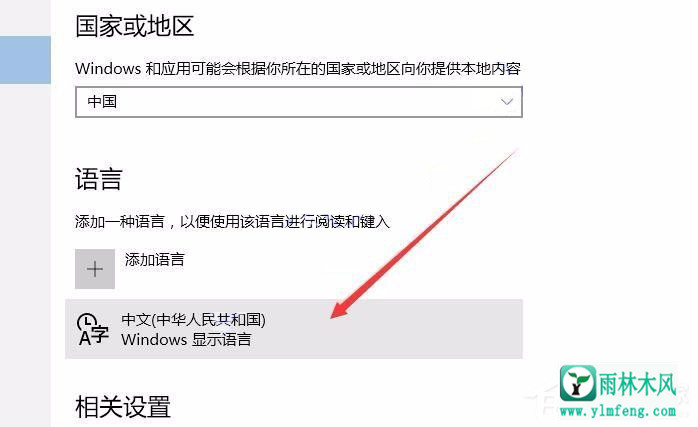
3。在打开的中文显示选择中,输入选项。
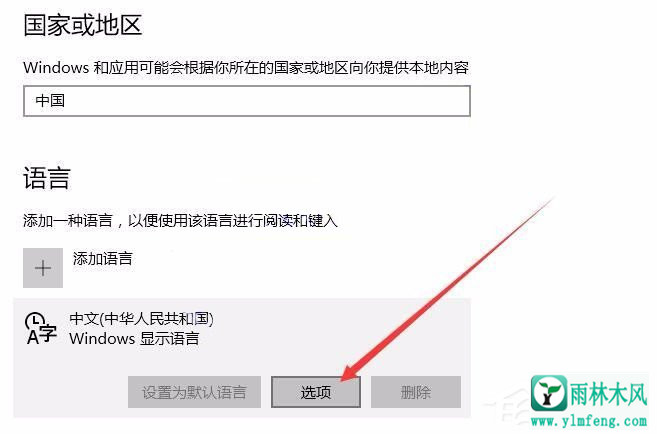
4。虽然安装了另一种输入法,但默认的微软拼音输入法在此处找不到并且无法删除。
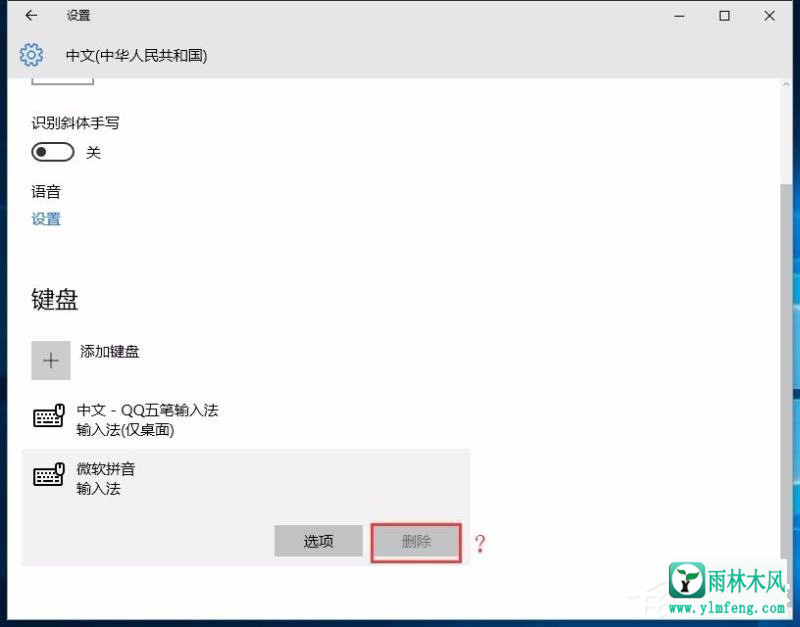
5,我们将首先添加一个新的键盘输入表单,例如Microsoft Wubi。
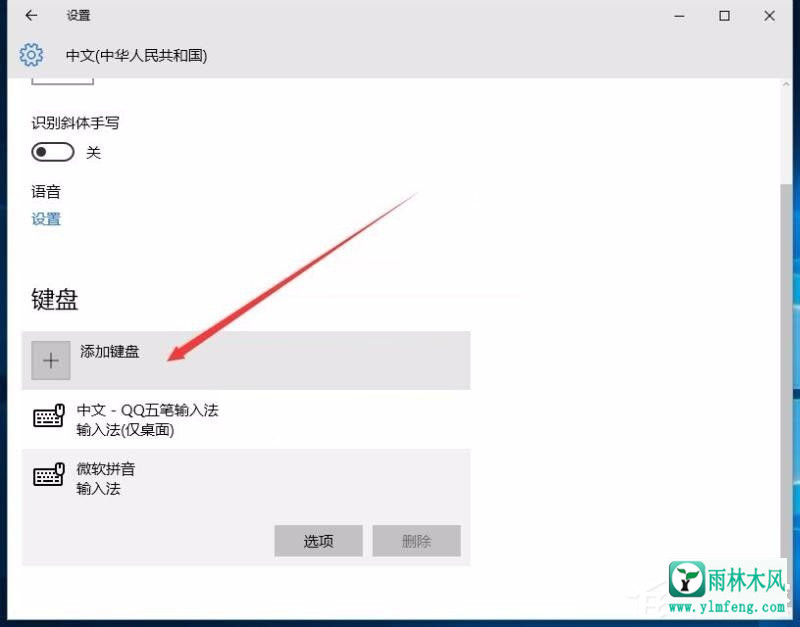
6。添加Microsoft Wubi后,现在可以删除拼音输入法。
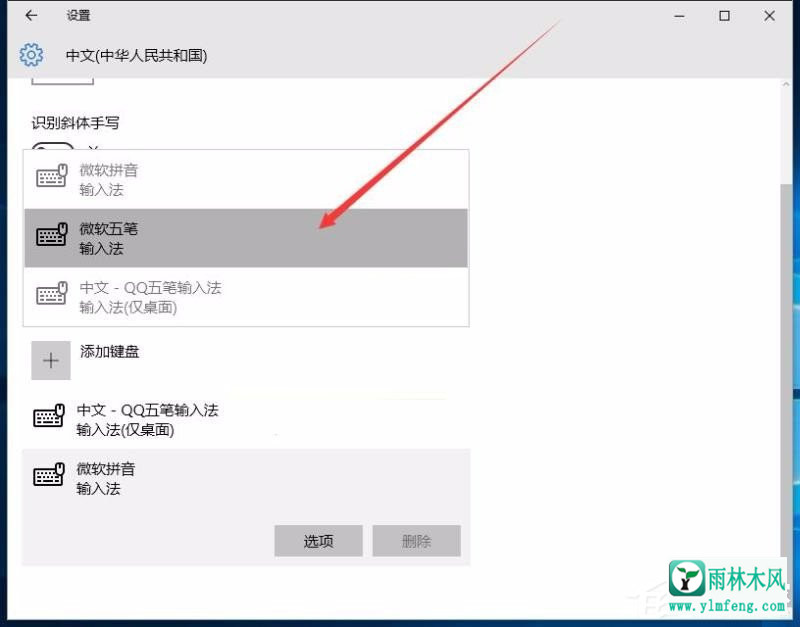
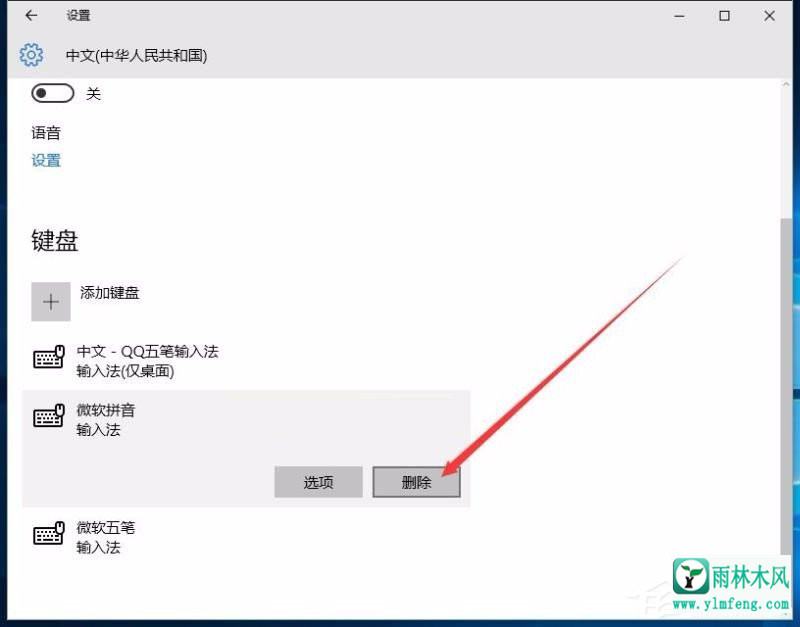
7,删除后,先前安装输入方法将自动成为默认值。
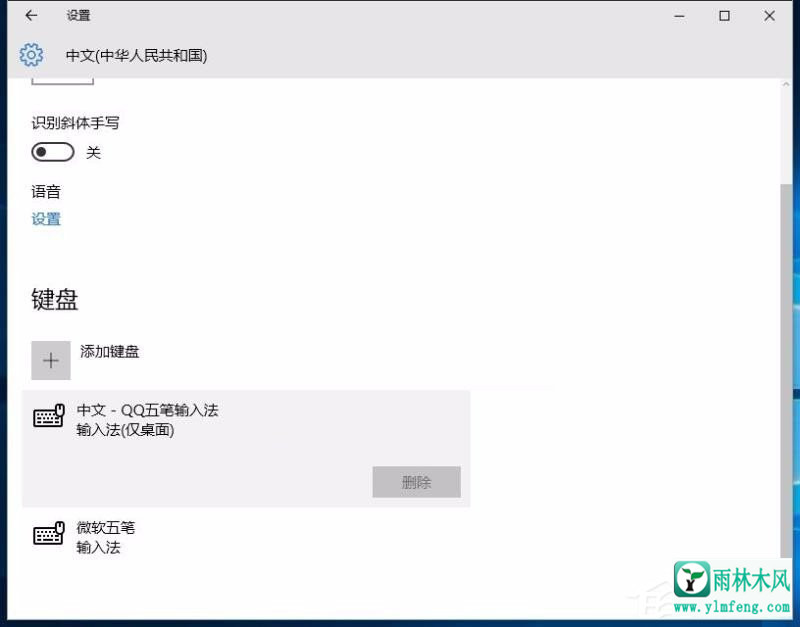
以上是Win10修改输入法的操作步骤,用户可以根据上述步骤修改和删除微软拼音输入法。
希望上面这篇文章能帮助到您!
